# Slack
# Aufgabe
In einem Slack Channel sollen bei einer Bestellung die Bestelldaten werden.
TIP
Es können beliebige Daten aus Events an Slack übergeben werden. Dieses Beispiel dient nur Darstellung des grundsätzlichen Ablaufs. Neben Slack sind auch weitere Anbindungen möglich, die eine WebHook oder API bereitstellen.
# Voraussetzungen
- Falls nicht vorhanden, Slack Account erstellen (opens new window)
- Slack Channel in dem die Informationen gepostet werden sollen
# Slack App Konfigurieren
Unter: https://api.slack.com/apps/ (opens new window) auf Create new app klicken
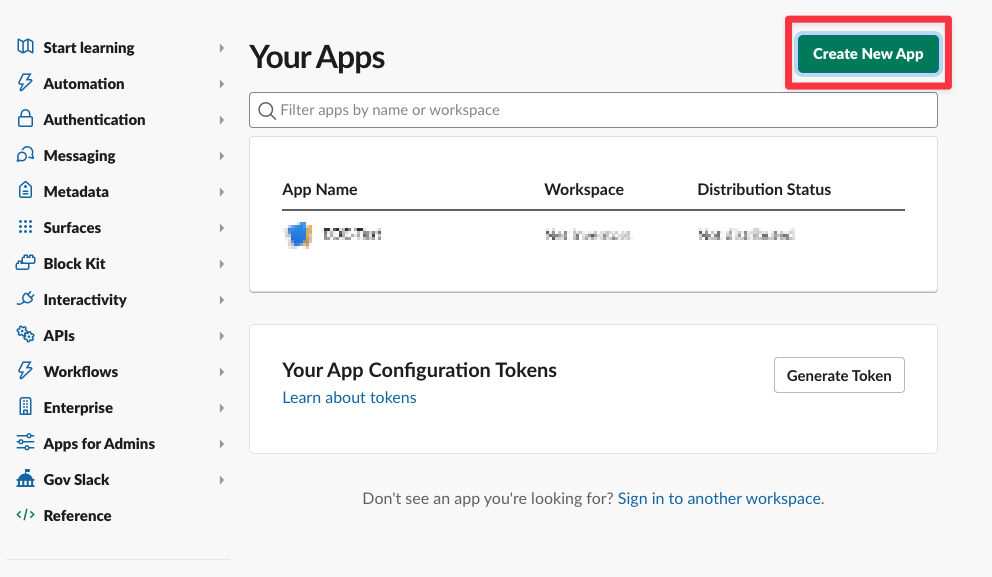
Im Kontextfenster "from scratch" wählen
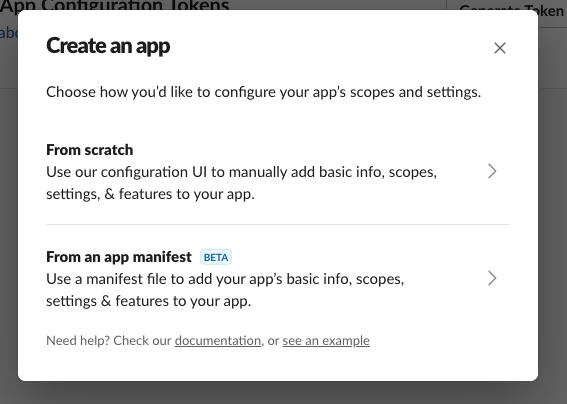
Vergib einen aussagekräftigen App Namen, wählen deinen Workspace und klicke auf Create App 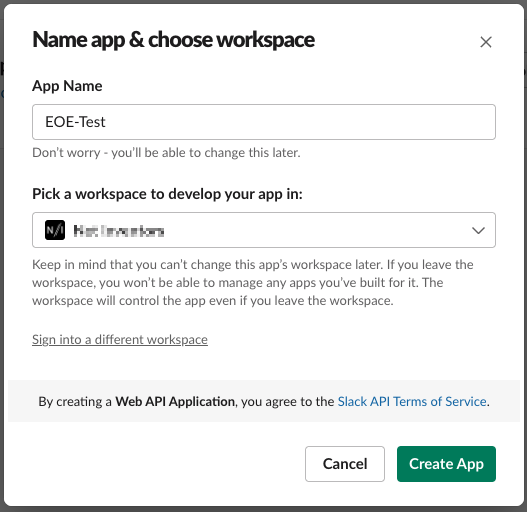
Nach dem Speichern wähle in der Übersicht "Incoming Webhooks"
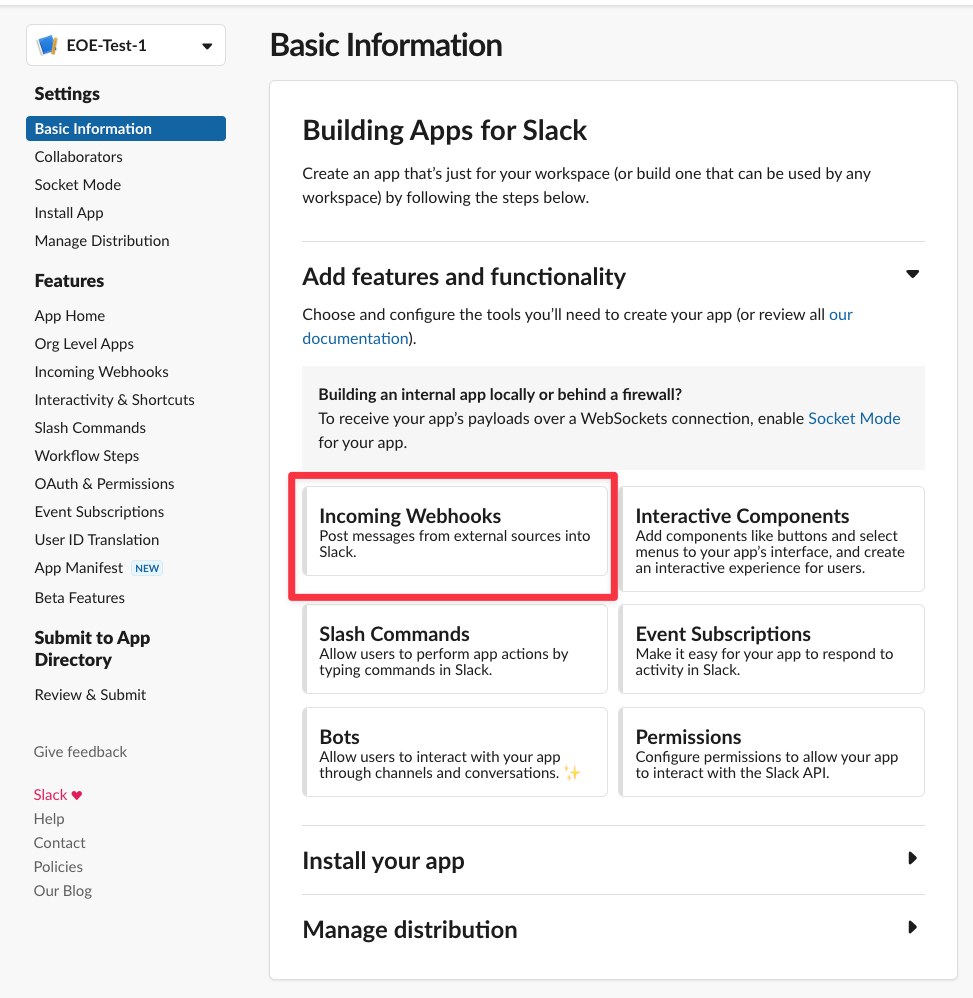
Aktiviere den Webhook
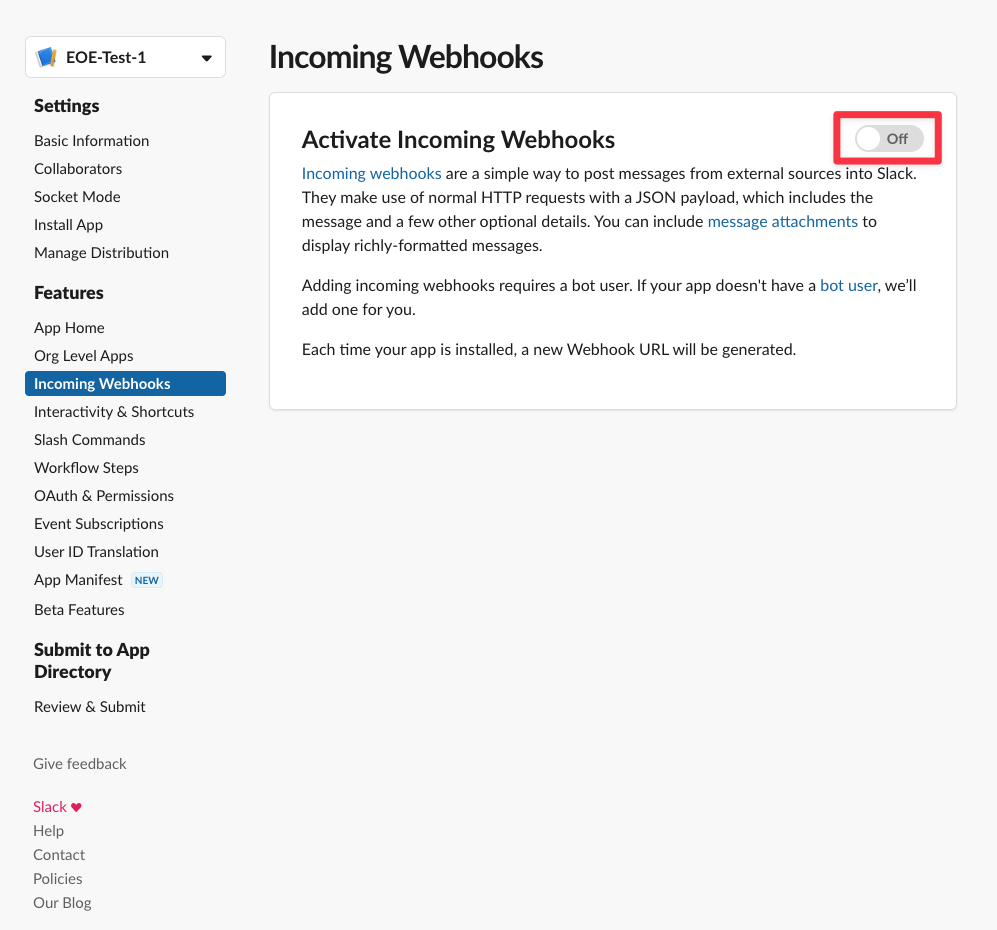
Klicke auf "Add New Webhook to Workspace"
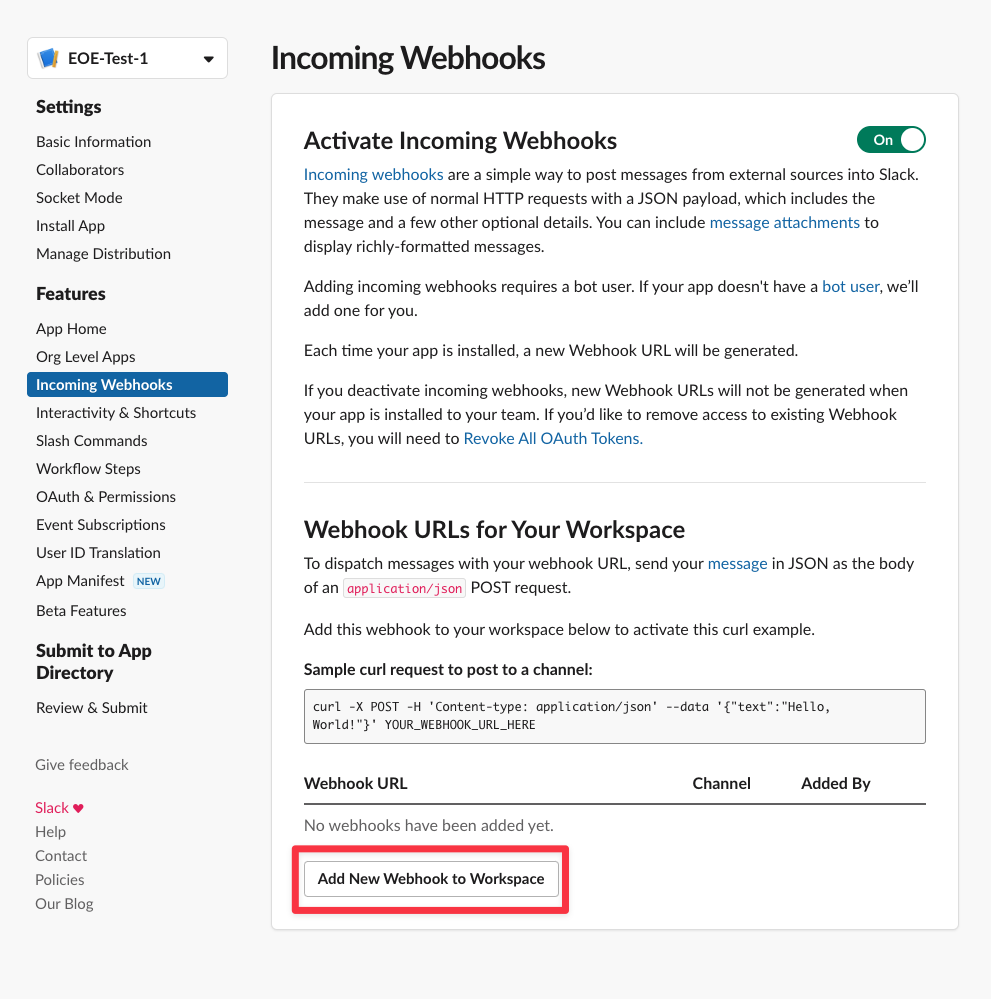
Weise den Webhook einem bestehenden Channel zu, in dem die Bestellinformationen gepostet werden sollen.
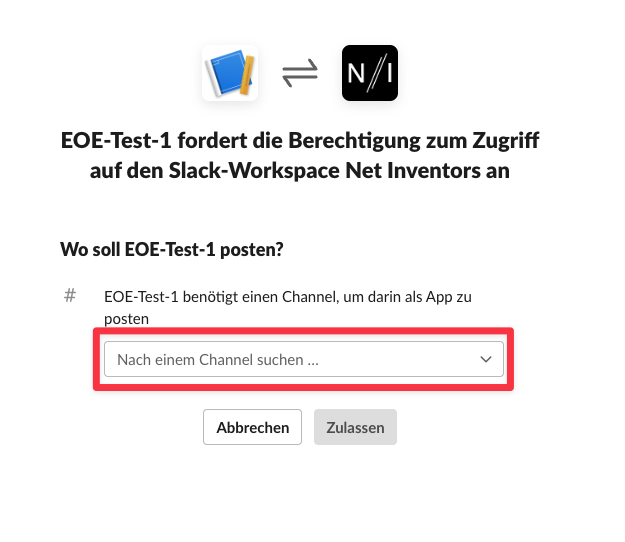
Kopiere dir den Beispiel Code (Sample curl request) und führe diese in einem Terminal aus.
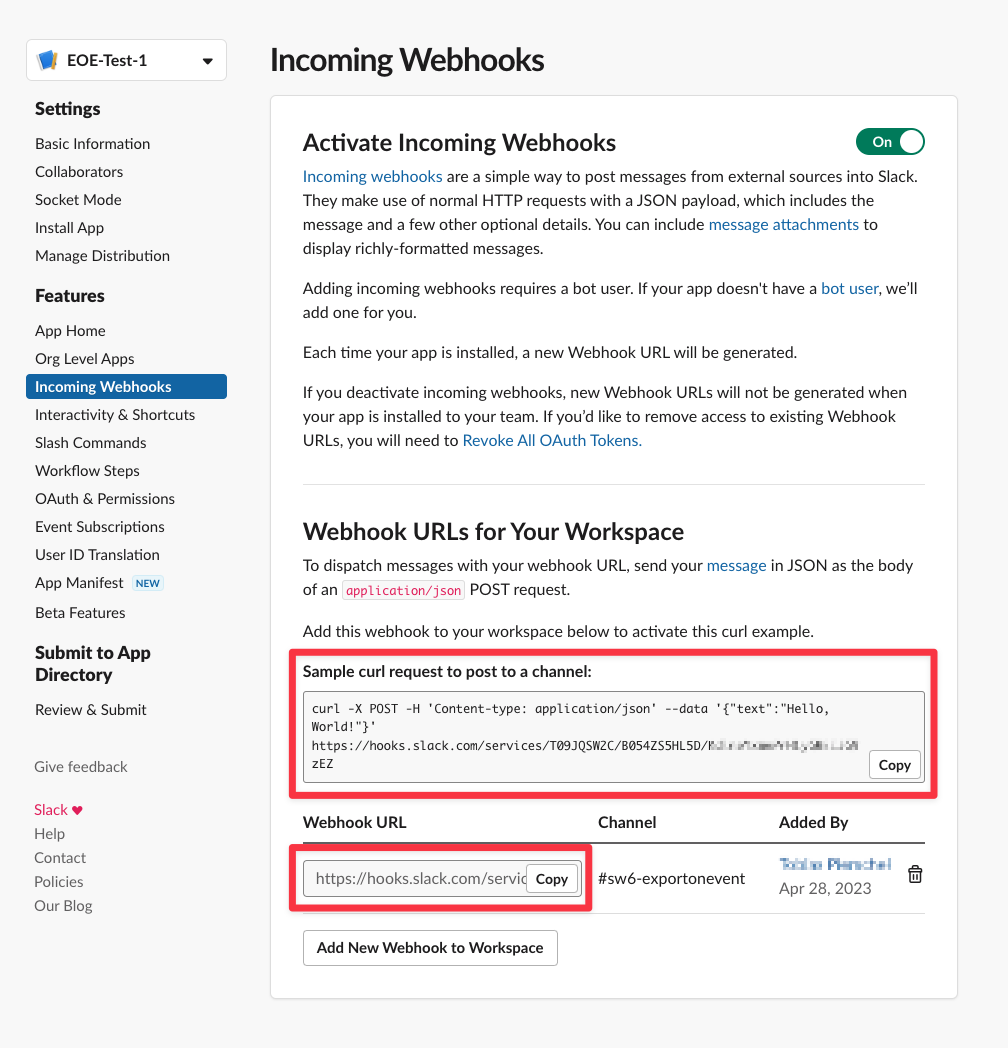
Im Slack sollte nun in dem Channel die Testnachricht angezeigt werden.

# ExportOnEvent konfigurieren
# Profil erstellen
Erstelle unter Administration>Einstellungen>Erweiterungen>ExportOnEvent ein neues Profil.
- Vergib einen Namen
- Aktiviere das Profil
- Wähle bei Auslöser einen Auslöser deiner Wahl - in diesem Beispiel wähle
Bestellung ist eingegangen - Wähle bei Dateityp
JSONund den ZeichensatzUTF-8 - Im Template gib (testweise) :
{"text":"Bestellung: {{order.orderNumber}}\nBestellwert: {{order.price.totalPrice}} {{order.currency.translated.shortName}}"}
ein.
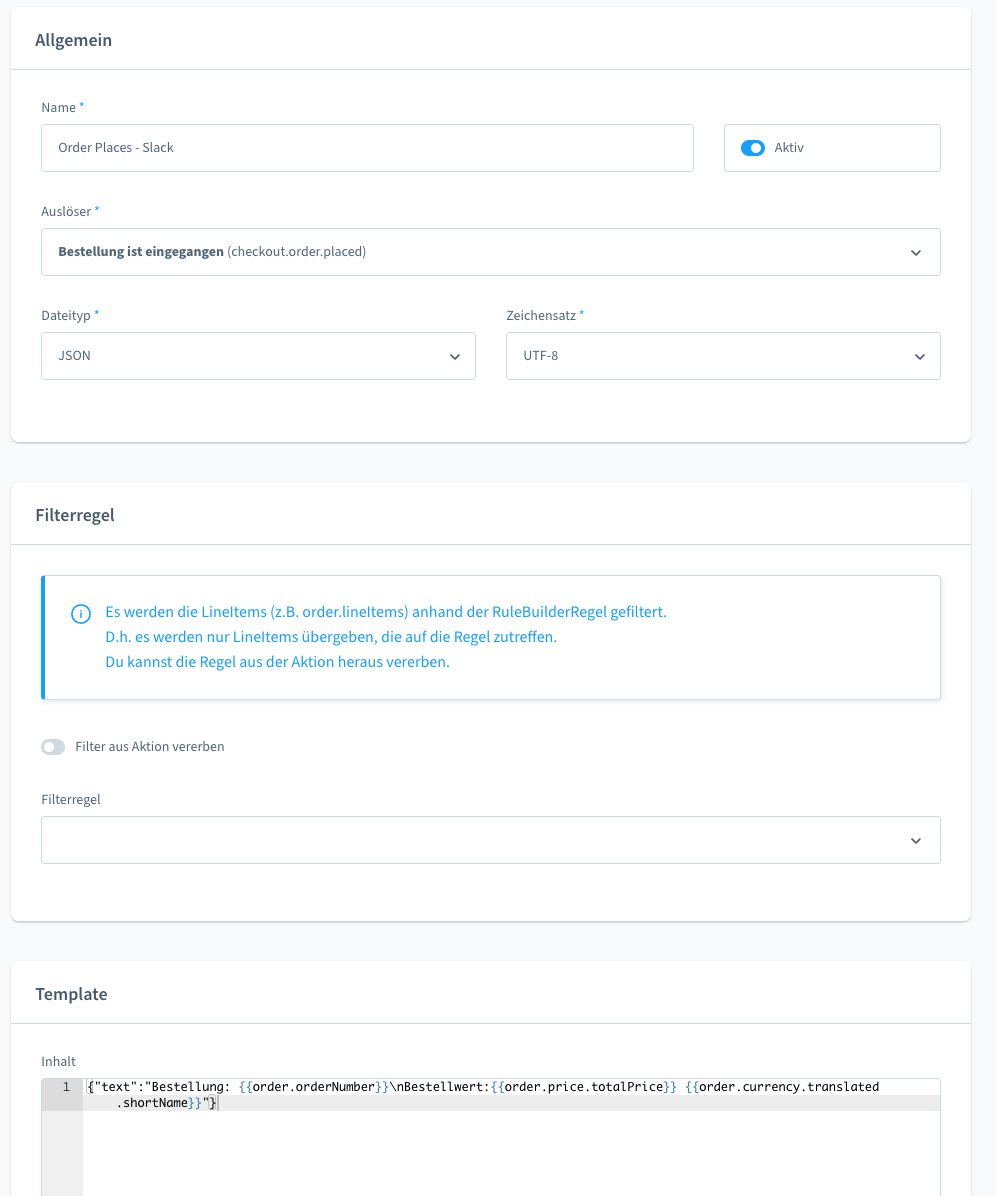
Formatierung der Nachricht
Slack erlaubt die Formatierung der Nachricht im MarkDown Format. Hier (opens new window) findest du weitere Informationen zur formatierung der Nachrichten. Mit dem Slack BlockBuilder (opens new window) hast du die Möglichkeit die Nachrichten noch individueller zu gestalten.
Es können selbstverständlich alle weiteren Bestelldaten übergeben werden.
- Prüfe die Daten mit der Vorschau.
# Flow erstellen
Erstelle unter Administration>Einstellungen>Shop>Flow Builder ein neuen Flow.
- Vergib einen Namen und wechsle in den Tab "Flow"
- Wähle hier den Auslöser
Bestellabschluss / Bestellung / Eingang - Wähle eine Aktion hinzufügen
- Im Selectfeld unter "ExportOnEvent"
Webhookwählen
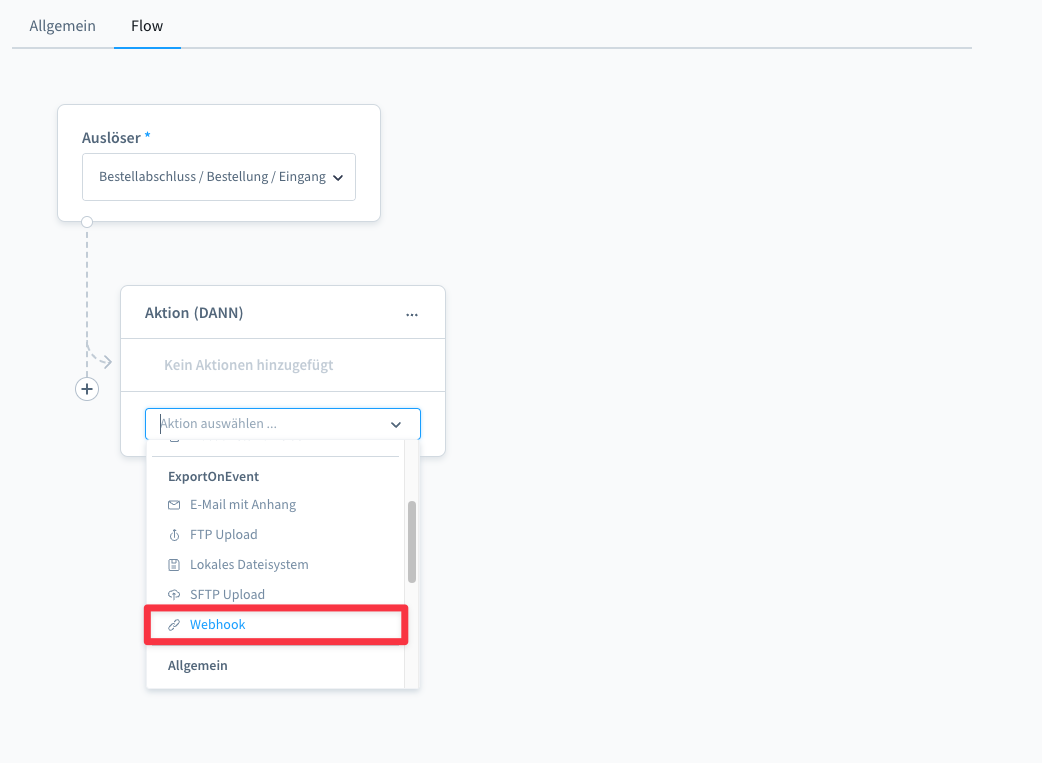
- Es öffnet sich das Konfigurationsformular
- Unter URL die Webhook URL von Slack hinterlegen (siehe Slackkonfiguration)
- Wähle bei der Methode
Post - Wähle bei Exportprofil das zuvor angelegte Profil
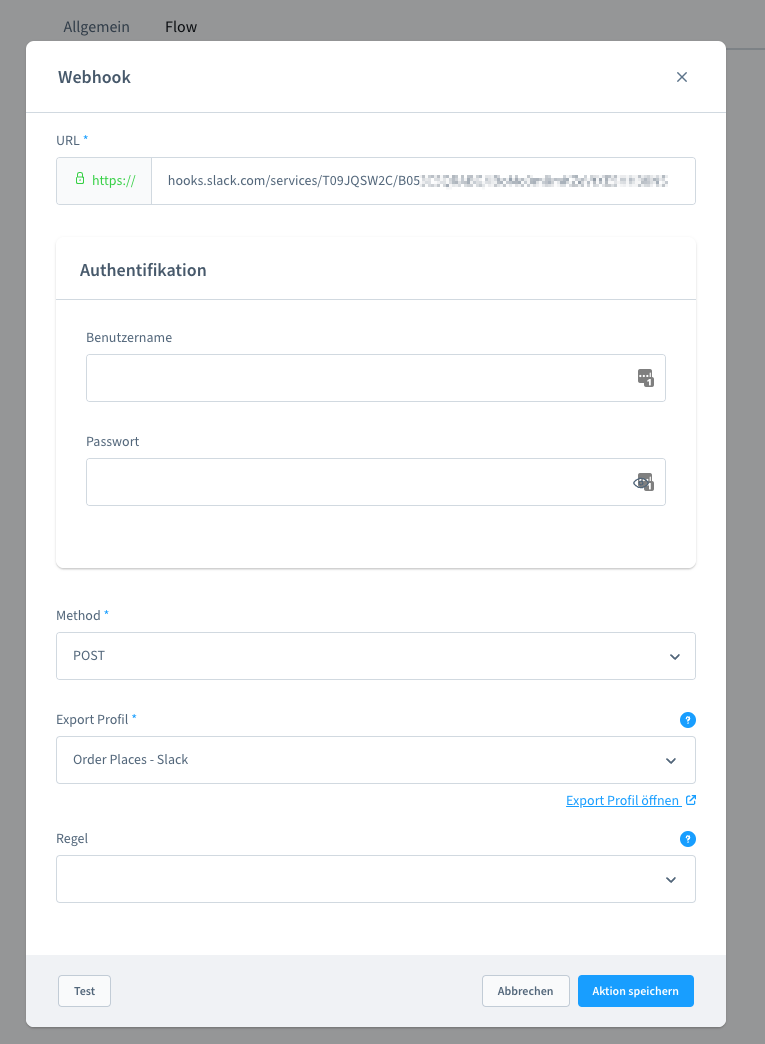
- Nun kannst du die Aktion testen. Klicke dazu auf
Testenund wähle einen Verkaufskanal und eine Bestellung. - In dem SlackChannel sollten nun die Informationen zu finden sein.
